你有没有发现,最近短视频可是火得一塌糊涂啊!各种创意视频层出不穷,让人眼花缭乱。这不,剪映这款视频剪辑软件也跟着火了起来,不少小伙伴都在学习如何用剪映制作出属于自己的精彩视频。今天,就让我来给你爆一爆剪映视频剪辑的独家教学,让你也能轻松成为视频剪辑达人!
一、剪映的界面与功能
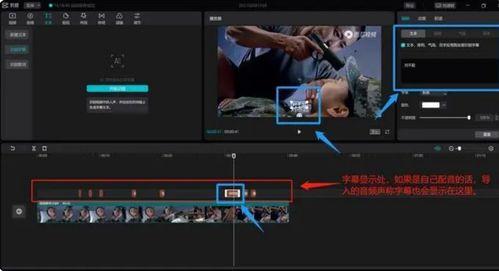
首先,咱们得认识一下剪映这个大家庭。打开剪映,你会看到一个简洁明了的界面,分为以下几个区域:
1. 视频预览区:这里可以预览你导入的视频素材。
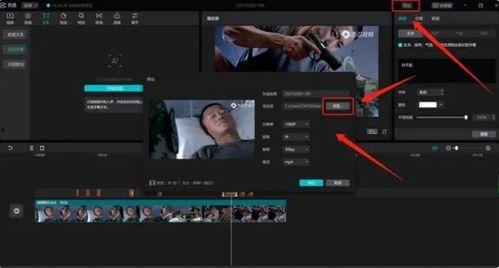
2. 时间轴:视频剪辑的灵魂所在,所有的剪辑操作都会在这里进行。
3. 素材库:提供丰富的视频、音频、图片等素材,让你轻松搭配。
4. 工具栏:包括剪辑、特效、转场、字幕等实用工具。
二、视频剪辑基础操作
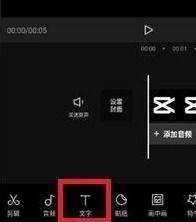
1. 导入素材:点击“素材库”,选择你想要导入的视频、音频、图片等素材,然后拖拽到时间轴上。
2. 剪辑视频:选中时间轴上的视频素材,点击“分割”按钮,就可以将视频分割成多个片段。接着,你可以通过拖拽视频片段来调整顺序,或者删除不需要的片段。
3. 添加特效:在工具栏中找到“特效”选项,这里有各种有趣的动画效果、文字效果等,让你的视频更加生动有趣。
4. 调整速度:点击视频片段,在弹出的菜单中选择“调整速度”,可以调整视频的播放速度,实现快慢镜头的效果。
三、音频处理技巧
1. 添加背景音乐:在素材库中找到合适的背景音乐,拖拽到时间轴上,与视频同步播放。
2. 调整音量:选中音频素材,点击“音量”按钮,可以调整音频的音量大小。
3. 添加音效:在素材库中找到合适的音效,拖拽到时间轴上,为视频增添更多趣味。
四、字幕添加与编辑
1. 添加字幕:点击“字幕”按钮,选择合适的字幕样式,然后输入你想添加的文字。
2. 编辑字幕:选中字幕,可以调整字体、字号、颜色等样式,还可以调整字幕的位置和时长。
五、视频输出与分享
1. 导出视频:完成剪辑后,点击“导出”按钮,选择合适的分辨率和格式,即可导出你的作品。
2. 分享视频:将导出的视频上传到抖音、快手、B站等平台,与朋友们一起分享你的创作。
怎么样,是不是觉得剪映视频剪辑其实并没有那么难呢?只要掌握了这些基础操作,你也能轻松制作出属于自己的精彩视频。快来试试吧,相信你一定会爱上这个充满创意的世界!